カテゴリ: 携帯電話
テザリングというのはスマホのような端末を外付けのモデムとして使用できるというものだ。GalaxyはWiMaxの機能があるので、WiMaxのモデムとしてスマホが機能し、パソコンなどをインターネットに接続することが出来る。
実は一緒に持っていったノートパソコンにWiMaxの機能がついているので、そのままWiMaxでインターネットに接続することも可能だったのだが、今回はスマホの機能の確認ということで試してみた。
実際の設定はメニューキーを押して、「設定」ボタンをタップする。設定のメニューが表示されるので、「無線とネットワーク」をタップする。出てきたメニューの中の「テザリング」をタップする。そして、「Wi-Fiテザリング」をタップする。そうすると以下の様な画面が表示される。

「OK」をタップして、出てきた画面で「Wi-Fiテザリング設定」をタップする。そうすると以下のような画面が表示される。ネットワークSSIDは自動的に表示されており、セキュリティの設定は選択できるようになっている。
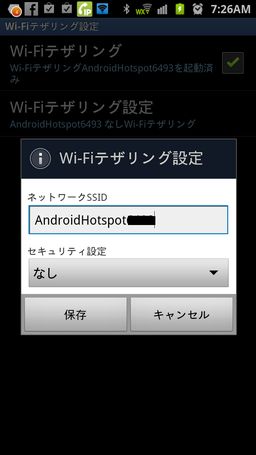
上のようにセキュリティの設定をなしのままにして、そのまま「保存」をクリックしても良い。
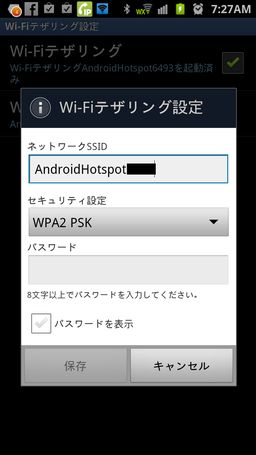
あるいは上のようにセキュリティの設定を行うようにすると、パスワードの設定を求められる。パスワードを記入して「保存」をタップするとセキュリティキーが設定される。
以上でWi-Fiテザリングの設定は完了である。(SSIDは押しぎせのものではなく、自分でかってな名前をつけてもいい。)
あとはテザリング設定をタップした画面にでている「W-Fiテザリング」をタップしてテザリングを開始すれば良い。
ノートパソコンなどをたちあげて、ネットワークの接続を行う。Wi-Fiテザリングの設定の時に表示されていたSSIDを探して、それをクリックしてインターネット接続を設定すればWi-Fiテザリングによるインターネット接続の開始である。
注意しないといけないのは、Wi-Fiテザリングは結構電力を消費するので、出来ればUSBケーブルなどを使ってスマホGalaxyに常時電力供給しておくことだ。そうでないとすぐに電池がなくなってしまう。
実際の使い心地であるが、WiMaxのモデムを使ったのと何ら変わらない性能が出ていると思う。ネットの接続なども速度はWiMaxの上限の速度が出ている。
お気に入りの記事を「いいね!」で応援しよう
[携帯電話] カテゴリの最新記事
-
Googleの写真スキャンソフトのフォトスキ… 2016.11.23
-
Google Event:Googleの新しいスマホPixel 2016.10.05
-
Googleが無料のWi-Fi接続機能の「Wi-Fi As… 2016.08.25
【毎日開催】
15記事にいいね!で1ポイント
10秒滞在
いいね!
--
/
--
© Rakuten Group, Inc.









